MacOS славится тем, что из коробки пользователь получает набор необходимого софта, который перекрыват большинство потребностей. Не хватает лишь утилиты для мониторинга сетевых подключений. Здесь и пригодится программа Little Snitch.
Что за зверь
После установки утилиты каждое обращение других программ к сети будет сопровождаться таким окном: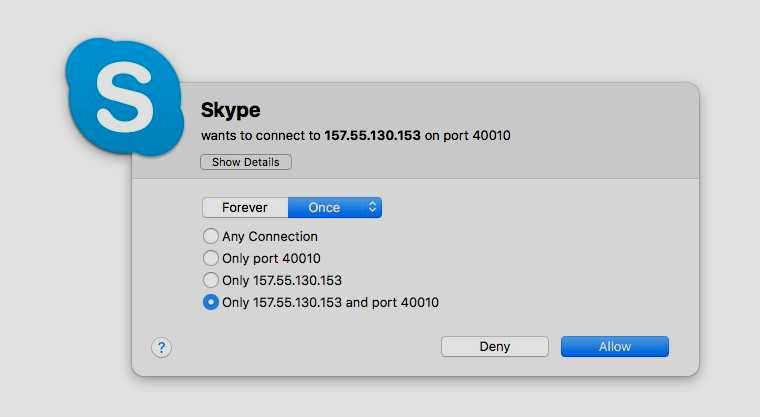
Мы увидим приложение, которое хочет выйти в сеть, IP-адрес и порт по которому осуществляется подключение. Сразу же можно задать базовое правило для данной программы. Либо разрешить подключение к определенному адресу, либо по выбранному порту, либо по комбинации первого и второго.
Можно и вовсе выдать программе полный доступ для любой сетевой активности или разовое разрешение на коннект.
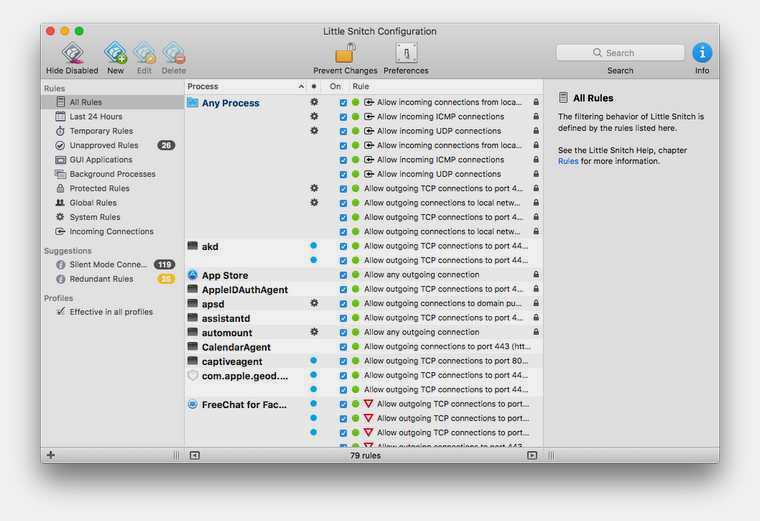
Так через несколько часов работы за компьютером будет сформирован полный набор правил и исключений для всех основных программ.
Увидишь, какие утилиты лезут в сеть, узнаешь адреса подключения и частоту сетевых запросов.
Зачем это нужно
Понятно, что браузер, почтовик и мессенджеры никто ограничивать не будет, но наглядно увидеть другие процессы и программы, которые тянут трафик будет очень полезно.
Иногда только так можно запретить навязчивые обновления тяжелых утилит, которые при скачивании апдейта забивают весь канал. Получится полностью запретить выход в сеть для оффлайн приложений, которые обычно отправляют статистику разработчику.
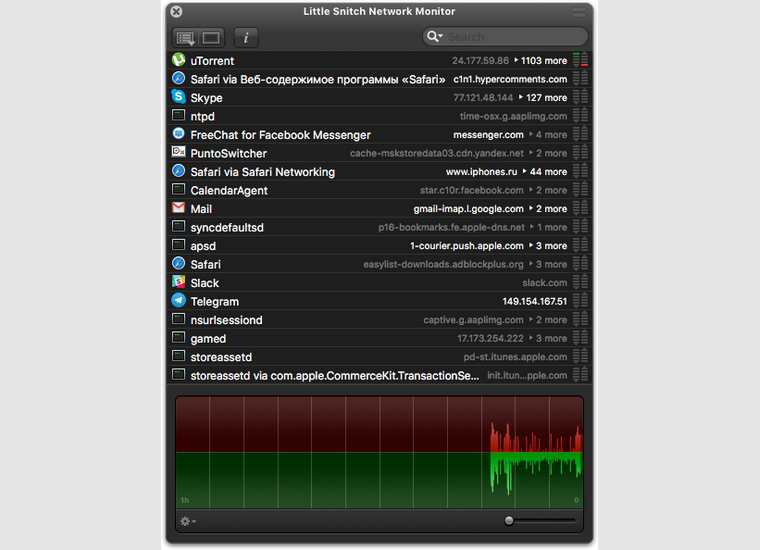
Настроив несколько профилей можно одним нажатием отключать синхронизацию облачных клиентов, глушить мессенджеры или почтовик. А еще наглядно увидишь, как много процессов в macOS регулярно потребляют трафик, занимая канал связи и разряжая батарею ноутбука.
Любители статистики получат в свое распоряжение мощный инструмент для анализа потребленного и переданного трафика. Следить за сетевой активностью можно прямо из строки меню системы.
Профит от Little Snitch увидит любой юзер, пользуется ли он базовыми системными утилитами либо имеет обширный набор специализированного ПО.
Скачать Little Snitch можно на сайте разработчика по цене $45.

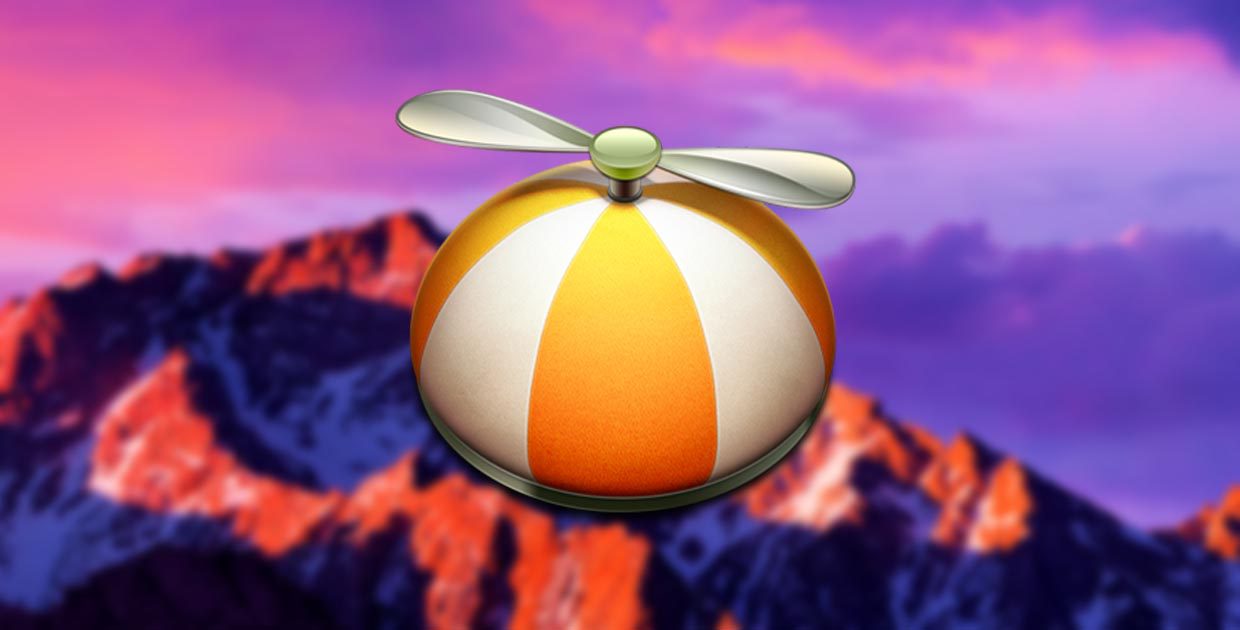









Это для рядового пользователя, а для прошаренного человека хватит и консоли)
@NickSin, чем пользуетесь?